[優先度に基づいて塗り足しを作成]
|
|
[優先度に基づいて塗り足しを作成] |
パッケージに絵柄が印刷される場合は、印刷技術上の理由から、塗り足しを定義する必要があります。
このモードで、1upに塗り足し線を追加できます。その際、レイアウト作成時に塗り足し線の問題を自動的に解決できるように、異なる重要領域を定義します。
1.[優先度に基づいて塗り足しを作成]ボタンをクリックします。
|
|
注記:既存の塗り足しが問題解決を含んでいる場合、この塗り足しはブロックされています。そのため、塗り足しがブロックされているという内容の警告を示すダイアログが現れます。ブロックは解除することができます。 |
2.以下の操作バーが表示されます:

3.[重要エリア]ボタンをクリックし、絵柄の優先度が高い1up領域をすべて選択します。これは例えば、外から見える側面が該当します。
|
|
|
[重要エリア] |
4.[非重要エリア]ボタンをクリックし、フラップなどの重要性の低い領域を選択します。
|
|
|
[非重要エリア] |
5.[絵柄情報のないエリア]ボタンをクリックし、絵柄が含まれないため、塗り足しの必要ない領域をすべて選択します。
|
|
|
[絵柄情報のないエリア] |
|
|
|
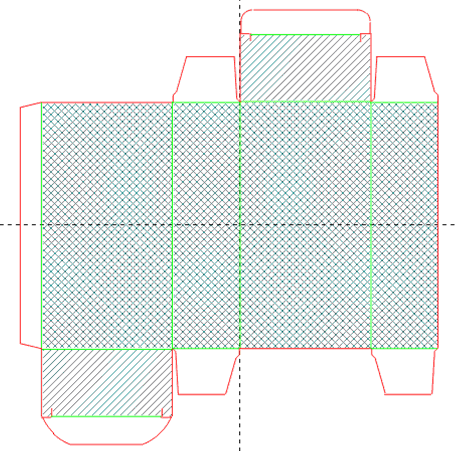
|
6.[塗り足しを作成]ボタンをクリックします。
|
|
|
[塗り足しを作成] |
開くダイアログで、塗り足しの幅を設定します。
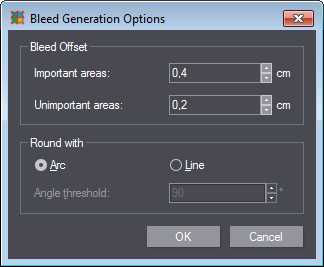
7.[OK]をクリックすると、塗り足しが作成されます。
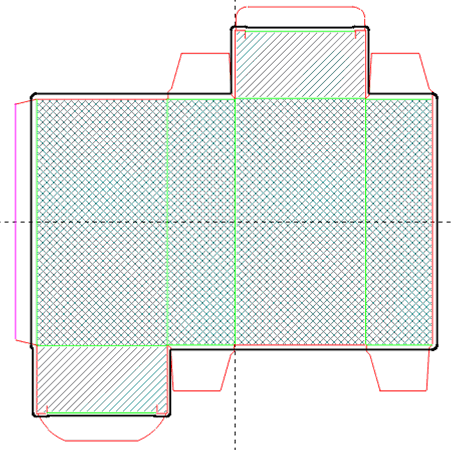
[塗り足しを変更]モードに進む。
[1up]タブのツールバーに戻る。